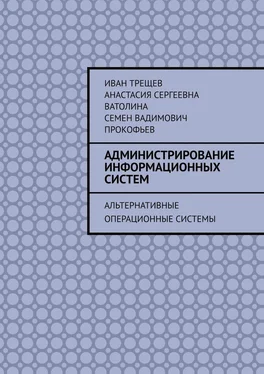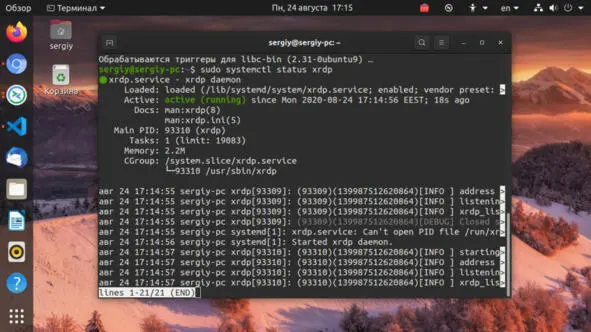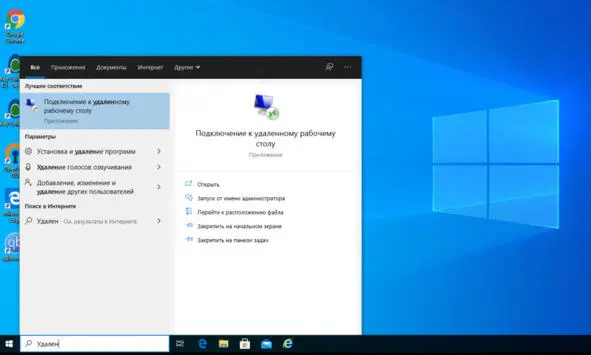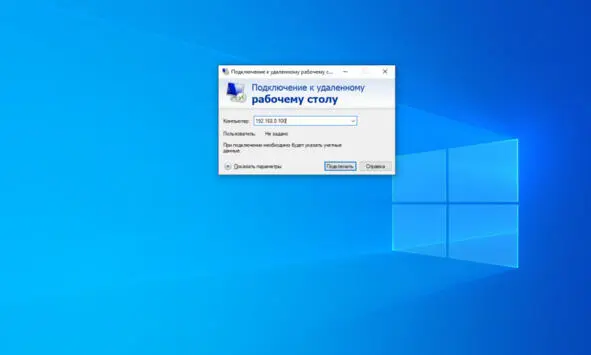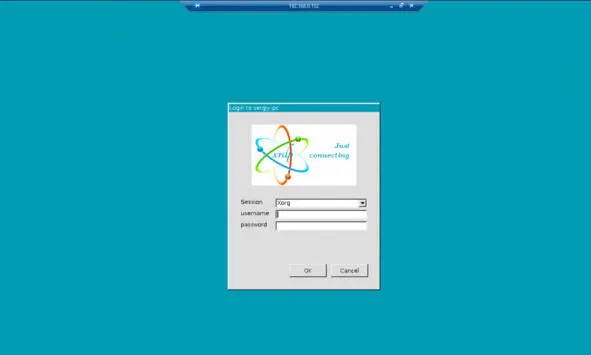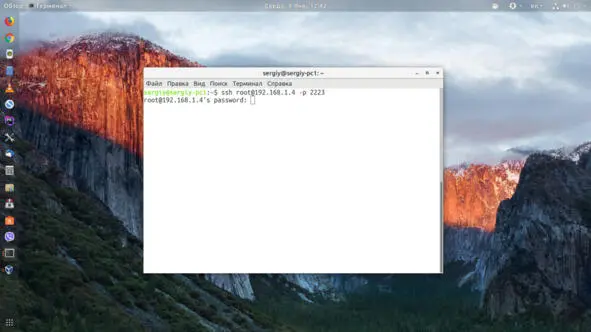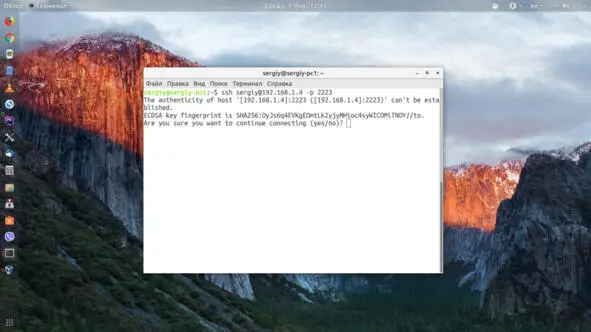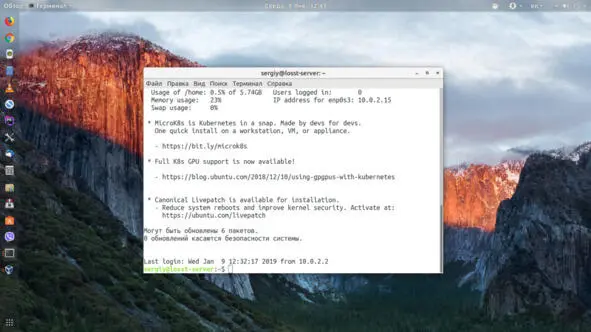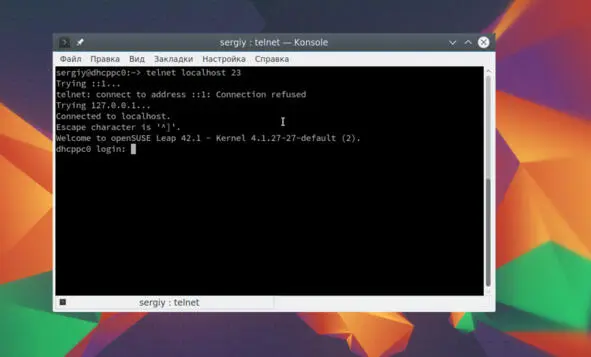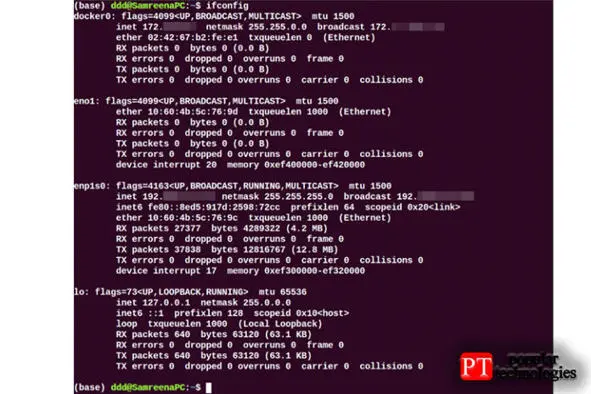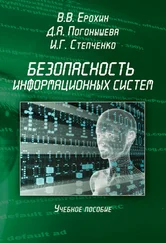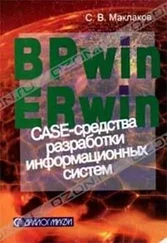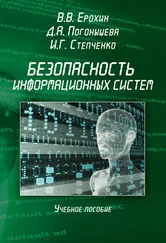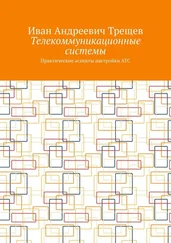Настройка удаленного доступа в ОС Linux
Для установки RDP сервера выполняем:
sudo apt install xrdp
После установки убедились, что сервис запущен (рисунок 101):
sudo systemctl status rdp
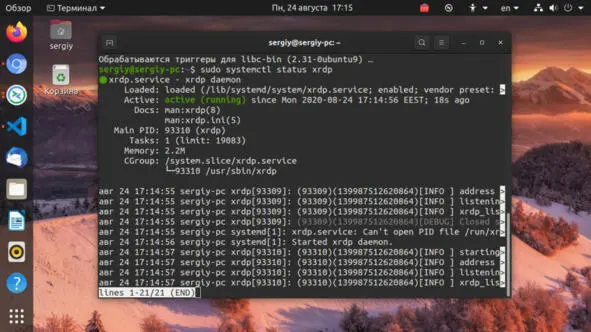
Рисунок 101 – Проверка сервера
Затем можно подключиться к настроенному серверу из Windows стандартными средствами системы или из Linux с помощью утилиты Reminna, только протокол надо будет выбрать RDP вместо VNC.
В Windows открываем поиск и находим подключение к удалённому рабочему столу (рисунок 102).
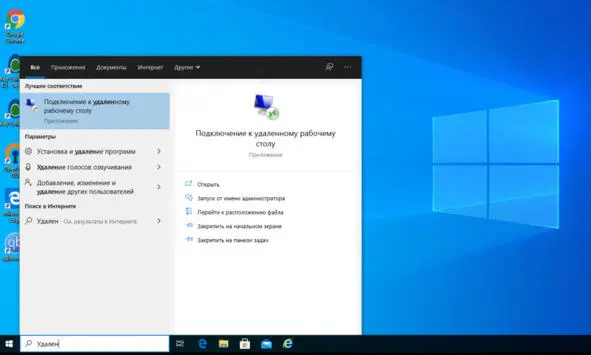
Рисунок 102 – Подключение к удалённому рабочему столу
Вводим IP адрес сервера, на котором запущен RDP клиент и к которому хотим подключится (рисунок 103):
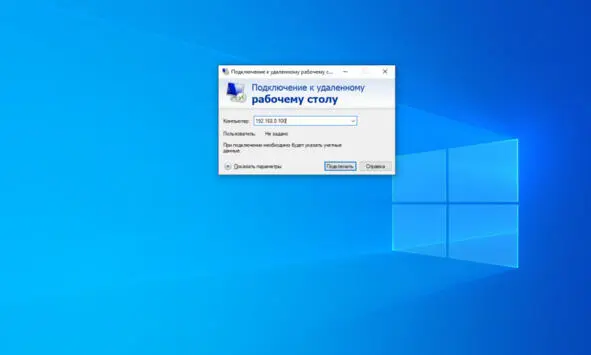
Рисунок 103 – Ввод IP
Затем нажимаем кнопку Подключится и вводим логин и пароль от пользователя в системе, к которой подключаетесь (рисунок 104):
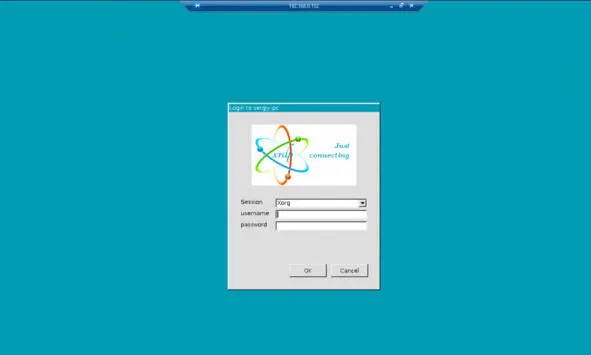
Рисунок 104 – Ввод логина и пароля
Для подключения по SSH необходимо знать:
– ip адрес сервера, к которому собираемся подключится;
– порт, на котором ожидает подключения SSH сервер, по умолчанию используется 22, но в целях безопасности порт подключения ssh часто изменяют;
– имя и пароль пользователя на удаленном сервере.
В Linux подключение по SSH выполняется с помощью утилиты ssh. Для подключения к удаленному компьютеру ее синтаксис будет выглядеть следующим образом:
$ ssh имя_пользователя@айпи_адрес
Это самый простой вариант, если нужно задать порт, используйте опцию -p:
$ ssh имя_пользователя@айпи_адрес -p порт
Чтобы выполнить подключение по SSH Linux нажимаем Ctrl+Alt+T для открытия терминала и набераем команду, заменив нужные значения:
ssh s@192.168.1.2
Или, с нестандартным портом (рисунок 105):
ssh s@192.168.1.2 -p 2223
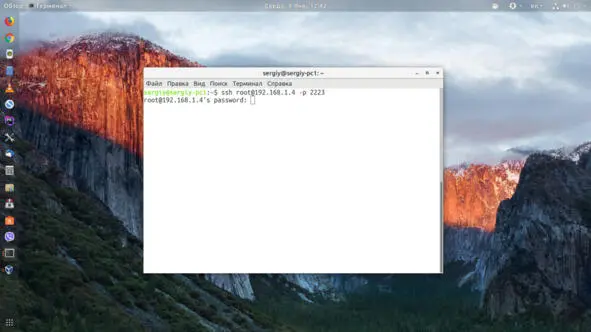
Рисунок 105 – Просит ввести пароль
Подключаемся через SSH к этому серверу первый раз, утилита просит подтвердить добавление нового устройства в свой список известных устройств, набираем yes и нажимаем Enter (рисунок 106):
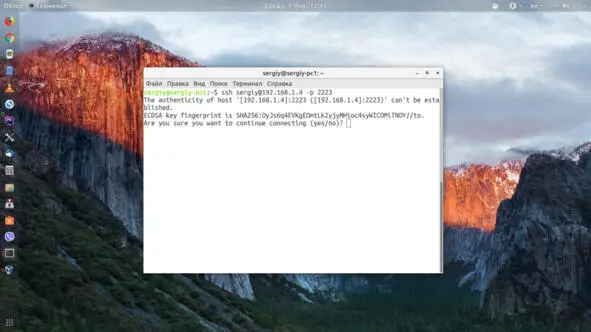
Рисунок 106 – Подтверждаем
Все вводимые далее команды будут выполнены на удаленном сервере (рисунок 107):
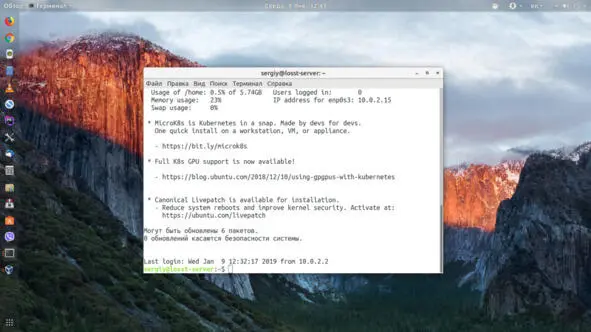
Рисунок 107 – Команды выполнены на удаленном сервере
Не рекомендуется использовать небезопасный telnet для удаленного управления, потому что все команды и пароли могут быть прослушаны сторонним пользователем. Но иногда, например, для роутеров telnet все же используется для удаленного управления. Все работает точно так же, как и для других подключений, только нужно использовать порт 23, а на удаленном компьютере должен быть установлен telnet-server (рисунок 108):
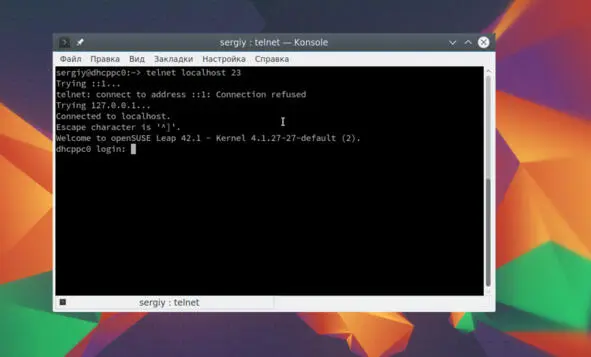
Рисунок 108 – Просит вести пароль
Настройка DNS, DHCP, FTP, NTP в Linux
Чтобы настроить DHCP-клиент в системе Ubuntu, сначала проверяем имя сетевого интерфейса, выполнив следующую команду (рисунок 109): $ ifconfig
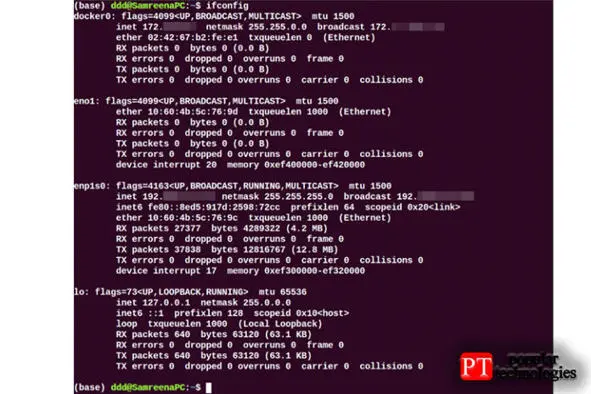
Рисунок 109 – Проверяем команду
После определения имени сетевого интерфейса необходимо внести некоторые изменения в файл сетевых интерфейсов для настройки DHCP-клиента. Открываем файл / etc / network / interfaces в любом текстовом редакторе с помощью следующей команды:
$ sudo nano /etc/network/interfaces
Теперь используем следующий синтаксис для настройки клиента DHCP:
auto
iface inet dhcp
Здесь имя сетевого интерфейса – enp1s0; изменили приведенные выше строки в следующий формат (рисунок 110):
auto enp1s0
iface enp1s0 inet dhcp
Читать дальше